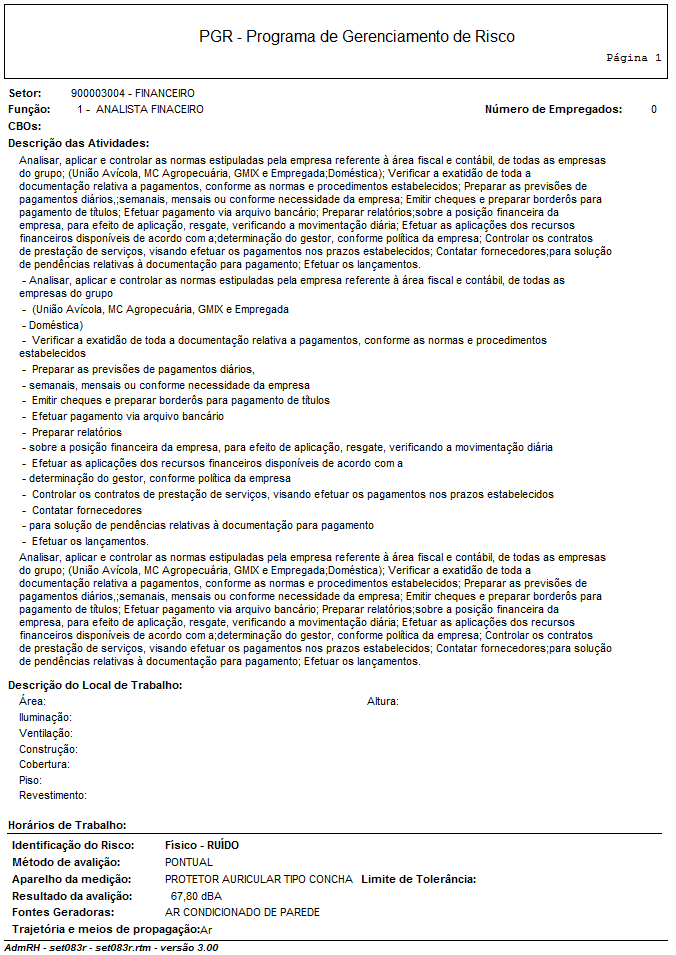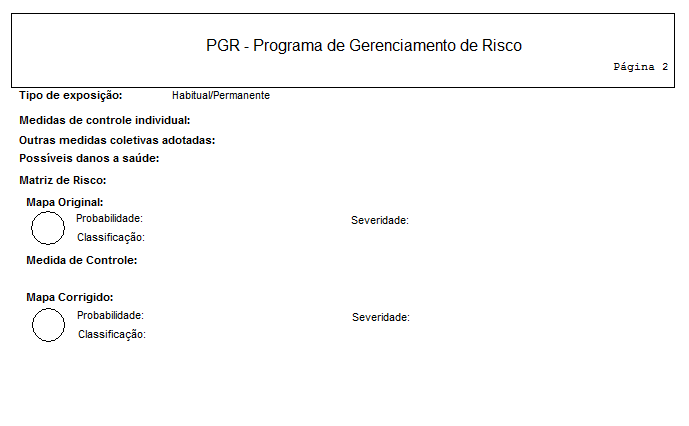Mudanças entre as edições de "Emissão do PGR"
| (11 edições intermediárias de um usuário não apresentadas) | |||
| Linha 8: | Linha 8: | ||
'''Como utilizar?'''<br> | '''Como utilizar?'''<br> | ||
| − | '''1º Passo''' - O acesso ao programa '''"set083r - Emissão do PGR"''', está disponível no '''"[http://wiki.webcgi.com.br:49735/index.php?title=Menu_Geral Menu Geral]"''' do Sistema '''AdmRH'''através | + | '''1º Passo''' - O acesso ao programa '''"set083r - Emissão do PGR"''', está disponível no '''"[http://wiki.webcgi.com.br:49735/index.php?title=Menu_Geral Menu Geral]"''' do Sistema '''AdmRH''' através dos seguintes passos: '''"Segurança do Trabalho > Relatórios > Emissão do PGR"''', conforme mostra a imagem a abaixo: <br> |
[[Arquivo: set083r.png]]<br><br> | [[Arquivo: set083r.png]]<br><br> | ||
| + | |||
| + | '''2º Passo''' - Após seguir os passos descritos acima, o usuário obterá acesso ao programa '''"set083r - Emissão do PGR"''', onde irá se deparar com a tela inicial do programa, na primeira aba: '''"Filtro"''', conforme mostra a imagem a seguir:<br> | ||
| + | [[Arquivo: set083ra.png]]<br><br> | ||
| + | |||
| + | '''3º Passo''' - Nessa primeira aba, o usuário obterá algumas opções de filtragem antes da emissão, podendo ser filtrado o relatório para uma filial ou uma unidade física específica apenas. Poderá também selecionar a data base para emissão do relatório e além disso, se o usuário selecionar as duas opções disponíveis na tela, poderá listar, nesse mesmo relatório, as descrições sumárias dos cargos, além de listar também os agentes ergonômicos. Abaixo segue simulação da emissão do PGR, para uma Filial e Unidade Física específica:<br> | ||
| + | [[Arquivo: set083rb.png]]<br><br> | ||
| + | |||
| + | '''4º Passo''' - Na segunda e última aba, onde diz: '''"Destino"''', puxará automática a emissão via Report, onde o usuário NÃO estará habilitado à alterar. Portanto, basta selecionar o ícone: [[Arquivo: audiometriapessoa3.png]], conforme mostra a imagem abaixo:<br> | ||
| + | [[Arquivo: set083rc.png]]<br><br> | ||
| + | |||
| + | '''5º Passo''' - Então o sistema emitirá o Relatório de PGR no seguinte modelo abaixo. No caso, segue o modelo emitido apenas para uma Unidade Física:<br> | ||
| + | [[Arquivo: set083rd.png]]<br> | ||
| + | [[Arquivo: set083re.png]]<br><br> | ||
Edição atual tal como às 12h32min de 17 de janeiro de 2022
Para o que é utilizado?
O programa "set083r - Emissão do PGR", pertence ao Módulo: "Segurança do Trabalho" do Sistema AdmRH e é responsável em realizar a Emissão do PGR - Programa de Gerenciamento de Risco.
Como utilizar?
1º Passo - O acesso ao programa "set083r - Emissão do PGR", está disponível no "Menu Geral" do Sistema AdmRH através dos seguintes passos: "Segurança do Trabalho > Relatórios > Emissão do PGR", conforme mostra a imagem a abaixo:

2º Passo - Após seguir os passos descritos acima, o usuário obterá acesso ao programa "set083r - Emissão do PGR", onde irá se deparar com a tela inicial do programa, na primeira aba: "Filtro", conforme mostra a imagem a seguir:

3º Passo - Nessa primeira aba, o usuário obterá algumas opções de filtragem antes da emissão, podendo ser filtrado o relatório para uma filial ou uma unidade física específica apenas. Poderá também selecionar a data base para emissão do relatório e além disso, se o usuário selecionar as duas opções disponíveis na tela, poderá listar, nesse mesmo relatório, as descrições sumárias dos cargos, além de listar também os agentes ergonômicos. Abaixo segue simulação da emissão do PGR, para uma Filial e Unidade Física específica:
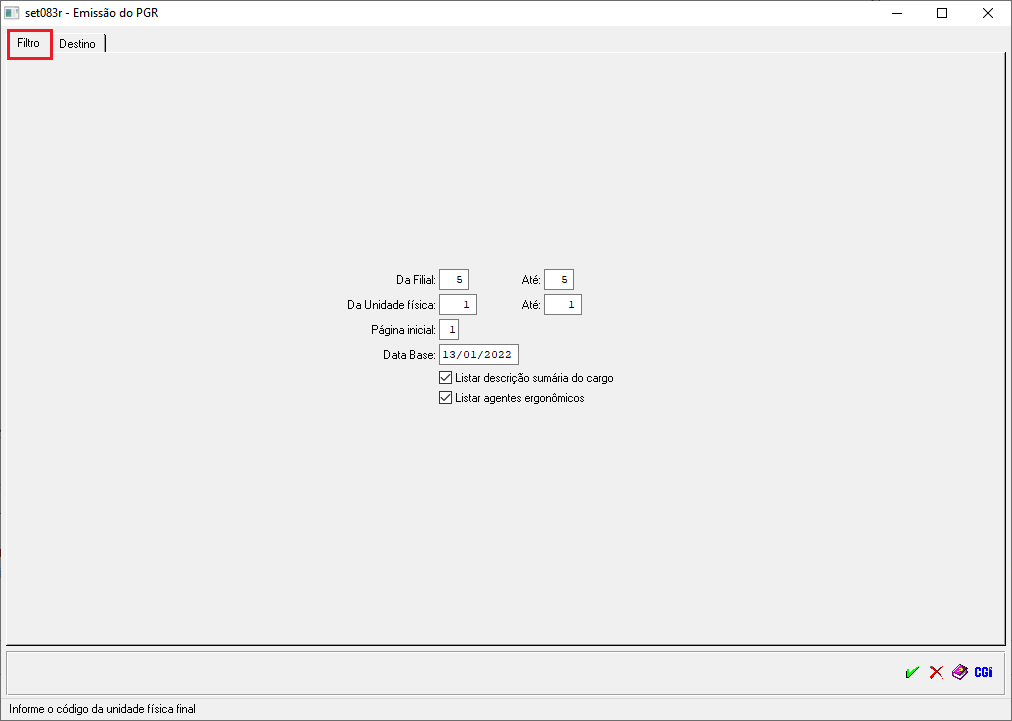
4º Passo - Na segunda e última aba, onde diz: "Destino", puxará automática a emissão via Report, onde o usuário NÃO estará habilitado à alterar. Portanto, basta selecionar o ícone: ![]() , conforme mostra a imagem abaixo:
, conforme mostra a imagem abaixo:
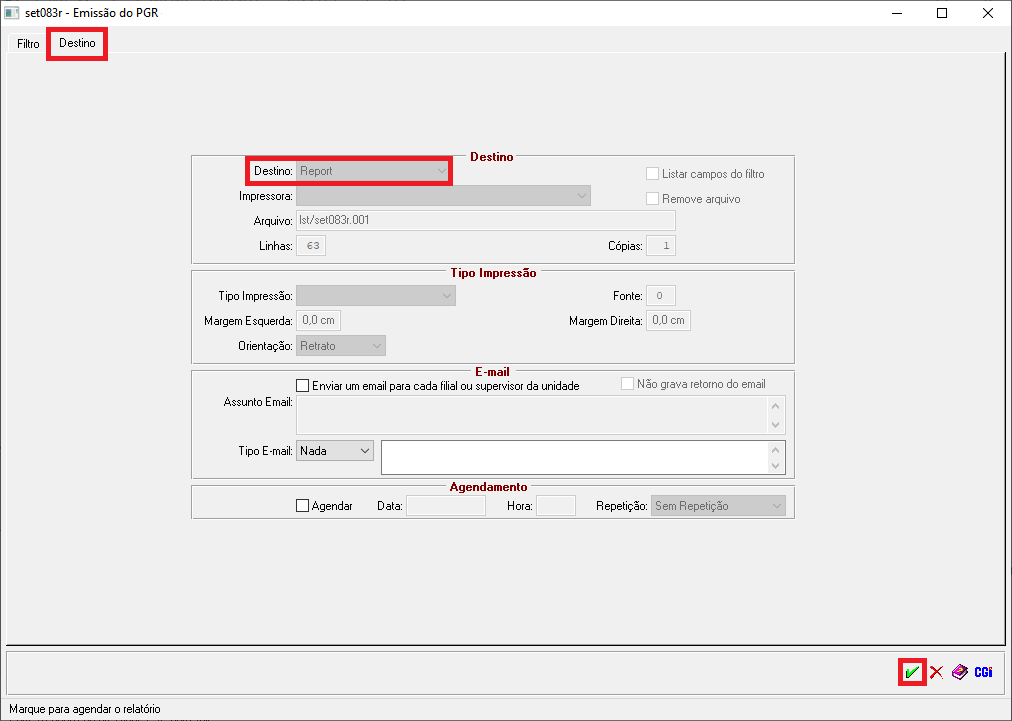
5º Passo - Então o sistema emitirá o Relatório de PGR no seguinte modelo abaixo. No caso, segue o modelo emitido apenas para uma Unidade Física: